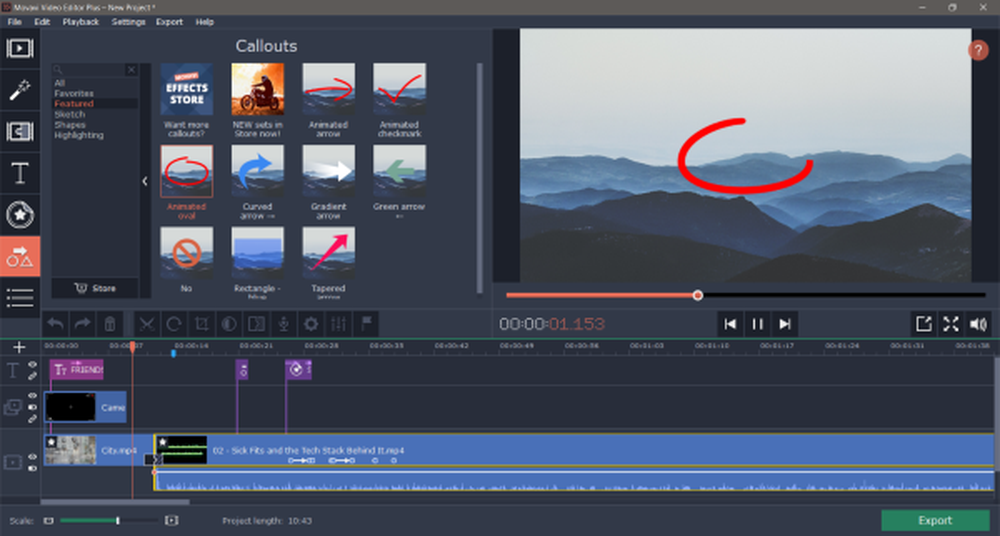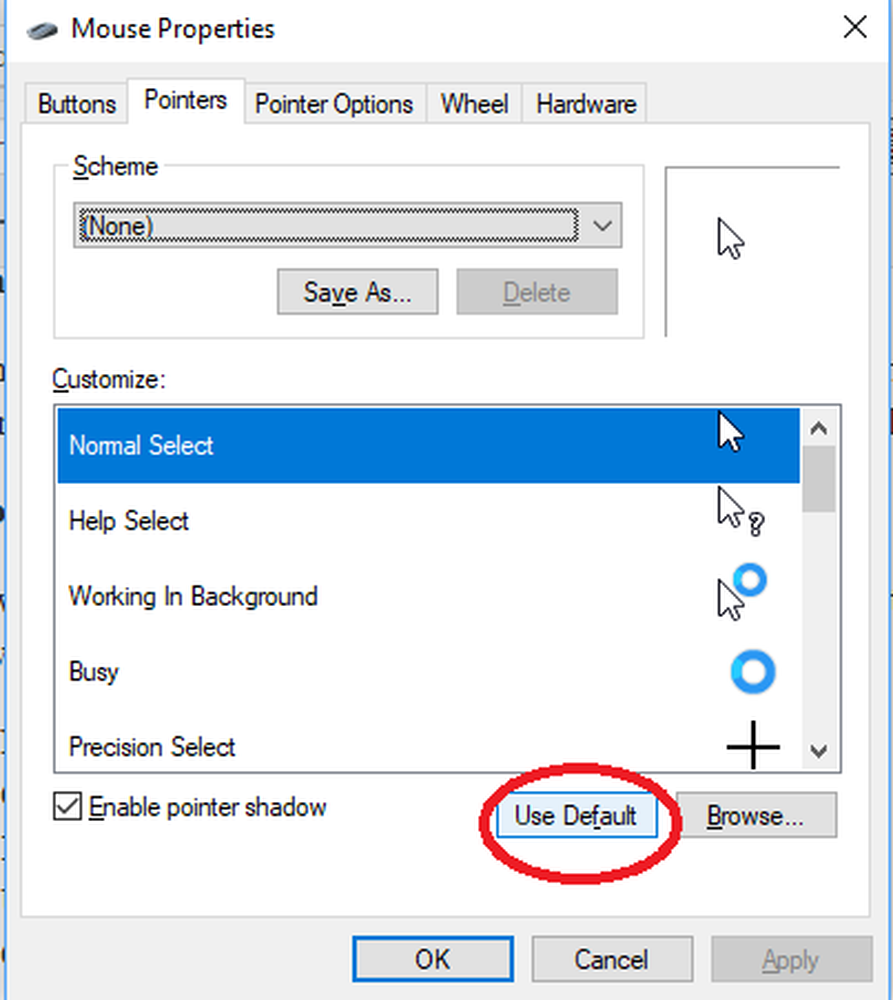Le pointeur de la souris colle aux bords lors du déplacement entre plusieurs moniteurs dans Windows 8

Dans Windows 8 Deux moniteurs peuvent être très facilement connectés pour fournir une présentation synchronisée du même système d'exploitation. Cependant, en raison de l'introduction de Barre de charmes et Barre de défilement sous Windows 8, le curseur est limité lorsque vous le déplacez d'un écran à un autre, dans un système à plusieurs moniteurs. En raison de cette limitation, le pointeur de la souris colle au bord partagé qui est évidemment la région couvrant le bord droit du premier moniteur et le bord gauche du second moniteur..
En fait, l’adhérence du curseur aide deux fonctionnalités introduites dans Windows 8 à fonctionner correctement: la barre de caractères et la barre de défilement. Mais pour certaines personnes, cela pourrait être ennuyeux et ils cherchent le moyen de remédier à la situation..
Si le pointeur ou le curseur de votre souris se bloque au bord de l'écran lors du déplacement entre plusieurs moniteurs de Windows 8, cet article vous montrera comment résoudre le problème..
Le pointeur de la souris colle au bord de l'écran
1. presse Touche Windows + R combinaison, type put regedit dans Courir boîte de dialogue et appuyez sur Entrer ouvrir le Éditeur de registre.

2. Naviguez ici:
HKEY_CURRENT_USER \ Panneau de configuration \ Bureau


4. Dans la case ci-dessus, tapez Données de valeur comme 1 et cliquez D'accord.
5. Maintenant, allez à cet emplacement du registre:
HKEY_CURRENT_USER \ Software \ Microsoft \ Windows \ CurrentVersion \ ImmersiveShell \ EdgeUi

6. Dans le volet de droite de l’emplacement susmentionné, recherchez les deux registres. DWORDS il nommé DisableTLCorner et DisableTRCorner ayant Données de valeur mis à 0. Alors changez là Données de valeur à 1 comme nous l'avons fait dans étape 4. Vous pouvez maintenant fermer Éditeur de registre et redémarrez pour que les modifications prennent effet.
J'espère que cela t'aides!